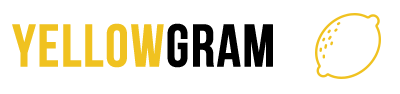Постинг картинок и видео
С помощью YellowGram вы можете автоматизировать процесс постинга картинок и видео. Это делается предельно легко. Для начала, откройте добавление задачи. Это можно сделать из специальной вкладки, либо из менеджера аккаунтов, кликнув правой кнопкой мыши по нужному аккаунту.
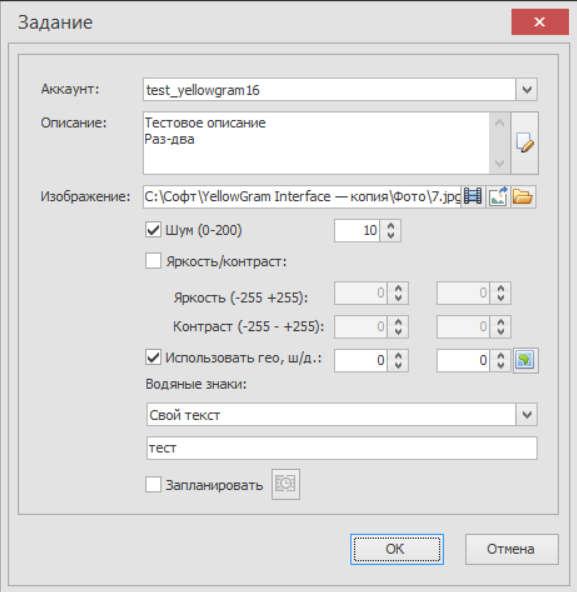
- Вам необходимо выбрать аккаунт для постинга, если вы добавляете задачу из менеджера аккаунтов, то аккаунт будет выбран сразу.
- Изображение. Откройте проводник, кликнув на значок фотографии, и выберите нужную картинку. Обратите внимание на то, что к картинкам есть определенные требования самого Instagram'а: "Пропорции ширины и длины добавленного контента могут находиться в промежутке от 1,91 к 1 до 4 к 5", разрешение - от 640х640.
- Видео. Откройте проводник, кликнув на значок плёнки, и выберите нужную картинку. Обратите внимание на то, что к картинкам есть определенные требования самого Instagram'а.
- Также, можно выбрать просто папку (это уже другая кнопка - справа), тогда софт возьмёт случайную картинку из неё.
- Вы можете добавить описание к фотографии, вставить хеш-теги и прочее. Это может быть как обычный текст, так и шаблон. О шаблонах - http://support.yellowgram.ru/topics/16-unikalizatsiya-teksta/
- Кликнув на кнопку с карандашом, вы можете открыть расширенное поле для ввода текста.
- Вы можете включить уникализацию фото. Подробнее - http://support.yellowgram.ru/topics/418-unikalizatsiya-foto-i-votermarki/
- Также, вы можете добавить вотермарк (надпись на фото). Подробнее - http://support.yellowgram.ru/topics/418-unikalizatsiya-foto-i-votermarki/
- Далее, задачу можно оставить для ручного запуска (т.е. чтобы её можно в любой момент запустить вручную, НЕ по расписанию), либо запланировать её на какое-то время с точностью до секунды. Обратите внимание на то, что вы можете задать случайный час или минуту выполнения, т.е. если вы укажете «19 часов и случайная минута», то софт запланирует задачу на время в промежутке от 19:00 до 19:59.
- Задача на постинг попадает во вкладку «Изображения», отсюда её можно запустить без расписания когда угодно, выделив 1 или несколько задач и нажав кнопку «Старт». Задача выполнится сразу.
- Если задача была запланирована на какое-то время – она попадёт ещё и во вкладку «Расписание», после чего публикация выполнится в указанное время. ВАЖНО! Запланированные задачи запускаются именно из "Расписания"!
- Также, задачу можно поправить или продублировать (полезно, если вам надо сделать несколько схожих задач, можно делать дубли и менять в них, к примеру, файлы). Обратите внимание на то, что при запуске из вкладки «Изображения», задания будут выполнены немедленно. Если задача при этом была запланирована на какое-то время, то она выполнится досрочно.
Массовая заливка изображений
В обычных сервисах постинга вам надо будет медленно загружать по 1 фотографии, это едва терпимо, если у вас один аккаунт, а если у вас не 1, а 5 аккаунтов? А если 100? С Yellowgram же это абсолютно не проблема, одна из главных фишек – возможность массово заливать любое количество фотографии на любое количество аккаунтов. Делается это при помощи импорта задач из простых экселевских таблиц. Не пугайтесь, это не сложно, даже если вы никогда не работали с Excel.
- Заполнять начинаем с левого крайнего угла. Каждая строка – новое задание.
- О колонках:
Первая колонка – путь к файлу или папке, из которой надо взять картинку.
Вторая – описание картинки (просто текст, либо шаблон для генерации).
Третья – логин аккаунта, на который надо запостить картинку.
Четвертая – дата постинга.
Пятая – час.
Шестая – минута.
Седьмая - уровень шума (0-200)
Восьмая - яркость мин. (-255 +255)
Девятая - яркость макс. (-255 +255)
Десятая - контраст мин. (-255 +255)
Одиннадцатая - контраст макс. (-255 +255)
Двенадцатая - режим вотермарка (0 - нет, 1 - логин, 2 - свой текст)
- Если задача будет запускаться вручную (т.е. вам не надо, чтобы она постилась по расписанию), то вы можете не заполнять 4-6 колонку. Если картинке не надо задавать описание – можете пропустить вторую колонку. Чтобы задать случайную минуту или час, поставьте в нужной клетке -1. Если не надо уникализировать фото, не заполняйте 7-13 колонку.
- В конце статьи вы можете увидеть примеры таких таблиц.
- В одной таблице можно давать задачи сразу для большого количества аккаунтов.
- В заполнении таких таблиц очень хорошо помогают мелкие фичи экселя, например, автозаполнение или автокопирование ячеек, замена и прочее. Обязательно используйте их, т.к. с их помощью можно существенно ускорить заполнение.
- После того, как всё готово, сохраняем таблицу в формате xls, например, и загружаем в программу. Пример таблицы - фото.xlsx
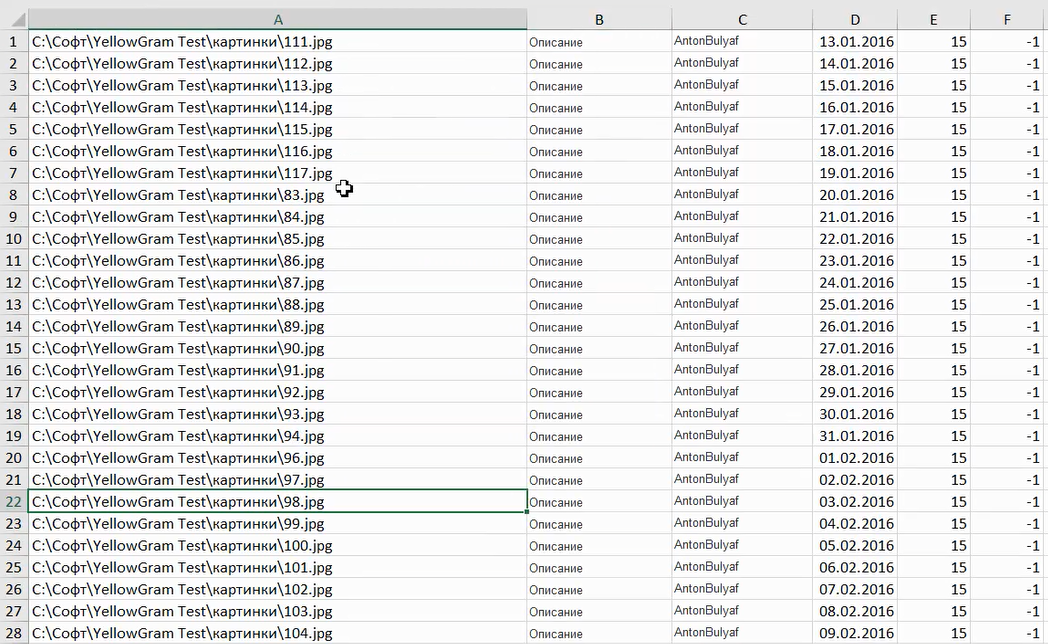
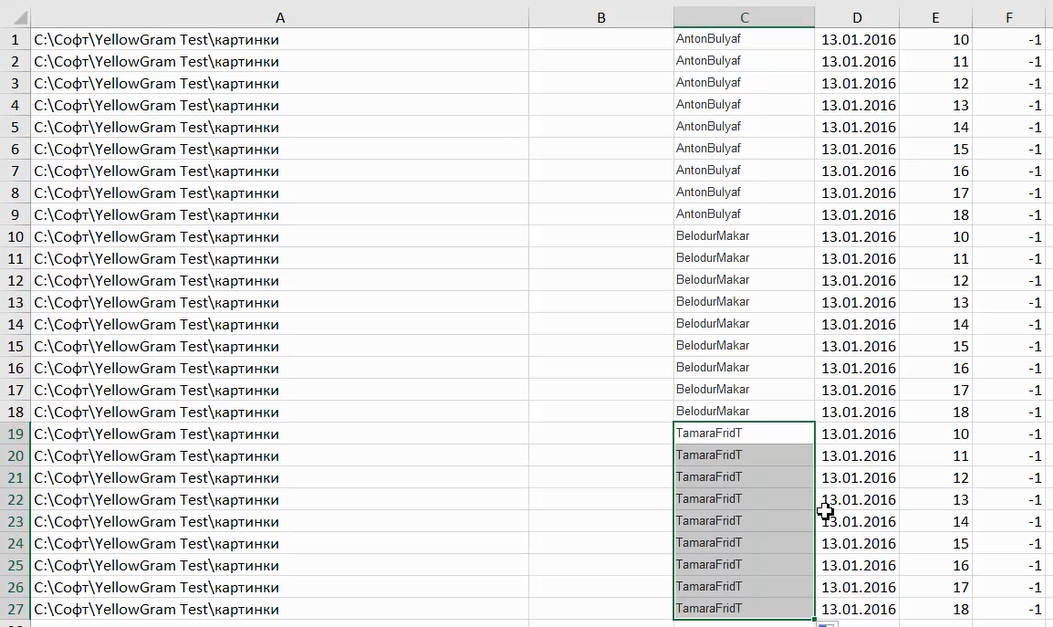
Сервис поддержки клиентов работает на платформе UserEcho